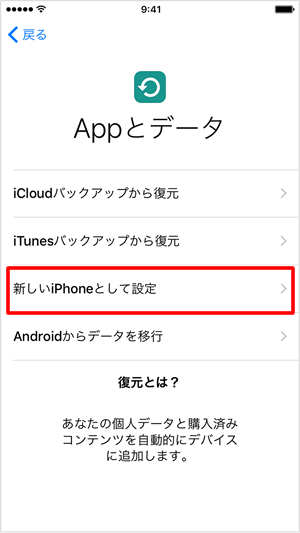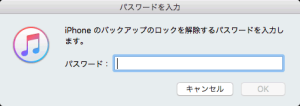買って1年2ヶ月のiPhoneですが、もうバッテリーが持たなくなってきました。
昼間何もしなくても15パーセントまで減っていたり、充電が半分ある状態で電源が落ちたり、
色々と異常が見られたので、どうにかすることに。
iPhoneには、こんな時に、新品と交換してくれる便利な「エクスプレス交換サービス」というものがあります。
なんとヤマト運輸が新品の交換品を家まで持って来てくれ、その足で古いiPhoneを持って帰ってくれます。
古いiPhoneでバックアップを取っておいて、
新しいiPhoneが来たらバックアップを復元する。
これで、携帯を手放す期間が一切なく、新しいiPhoneを使える…はずでした。
まさかの落とし穴にハマり、あわや全データを失うところでしたので、エクスプレス交換サービスを使う方は絶対に注意してほしいことがあります。
それは、
「バックアップ暗号化パスワード」。
これがわからないと、バックアップを取っても、バックアップを復元することができません。
しかも、この交換サービスは古いiPhoneと交換となり、もう戻っては来ないので、もう一度バックアップを取り直すということができないのです。
パスワードなんて、入れた時点で忘れないようにメモっておくのが普通でしょ?
と思われるかもしれませんが、私の場合は、そもそもパスワードを入れる画面が出なかったのです。
バックアップを復元する時の注意点
まず、そこにたどりつくまでにも、バックアップを復元する時にすんなりいかない!ということがあったので順番に書いて行きます。
※なお、iCloudは有料なため、私はiTunesでバックアップを取っています。
以下はすべてiTunesでのバックアップに関する説明になります。
新iPhoneを新しいiPhoneとして設定し、iOSのバージョンは最新に
最初にiPhoneを立ち上げると、Wi-Fiの設定や、指紋認証のある機種は指紋の設定などがありますね。
その最初の設定でもう最新のOSになっていると思っていたのですが、
実は違います。
出荷時のOSのまま、とりあえず使えるようになっただけ。
このままiTunesにつないで、バックアップを復元しようとすると、
「このiPhoneのソフトウェアが古すぎるため、バックアップ○○はこのiPhoneの復元には使用できません。」
というメッセージが出ます。
何度も同じようなことをやりますが、またiPhoneを操作します。
●新しいiPhoneとして設定
下記の画面で、「新しいiPhoneとして設定」をタップします。
設定はiPhoneの画面に従ってやっていきましょう。
新しいiPhoneとして設定すると、OSをバージョンアップすることができます。
●iOSのバージョンアップ
設定 > 一般 > ソフトウェアアップデート
で、OSをバージョンアップしましょう。
これで、先ほど出た
「このiPhoneのソフトウェアが古すぎるため、~」
のエラーは解消されたはず。
いざバックアップを復元!!
…と思いきや、また何か出ました。
「”○○のiPhone”を復元する前に”iPhoneを探す”をオフにする必要があります。」
「iPhoneを探す」をオフにする
エクスプレス交換サービスでは、電話をした時点で「iPhoneを探す」をオフにするように言われ、電話をしながらその場でオフにし、オペレーターさんが遠隔でオフを確認するところまでやります。
ですので、旧iPhoneの「iPhoneを探す」がオンのままになっていることは基本的にありません。
この場合は、新しいiPhoneの「iPhoneを探す」です。
単純に、
設定 > iCloud > iPhoneを探す
で設定画面に進んでオフにすることができます。
これでもうエラーは出ないだろう……!
と思っていたのですが今度は、
iTunes側でさっきまで出ていたこの画面▼が
出なくなってしまってたのです…。
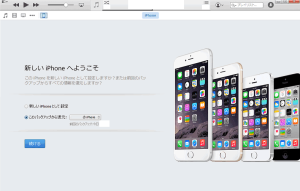
新しいiPhoneを設定したので、画面が変わった
…ということです。
さっき、iOSをバージョンアップするために、新しいiPhoneを設定しました。
それで、いつものiTunesの画面に入れるようになり、この画面が出なくなったのです。
…しかし、慌てることはありません。
iPhoneのアイコンをクリックし、バックアップを取った時と同じ画面に、
「バックアップを復元」ボタンがあり、そこから復元ができるようになっています。
これで、復元したいバックアップを選べば、今度こそ復元ができる……
はずでした。
そこに立ちはだかる大きな壁がありました。
今回のメインです。
バックアップ暗号化を解除するパスワード
バックアップしたいデータを選ぶと、
「iPhoneのバックアップのロックを解除するパスワードを入力します。」
とのメッセージが。
ハテ……
何のパスワードでしょうか。ロック?
とりあえず、Apple IDを入れてみました。
「iPhoneのバックアップのロックを解除するために入力したパスワードが間違っていました」
とメッセージが。
Apple IDとは違うみたいです。
iPhoneの画面ロックのパスコード6桁(5sまでは4桁)…これも違いました。
いつも自分でよく使うパスワードを入れてみましたが、これも違う。
そもそもパスワードを設定した覚えがありません。
調べてみると、バックアップをする画面の
「iPhoneのバックアップを暗号化」にチェックを入れた時に設定したパスワードのようです。
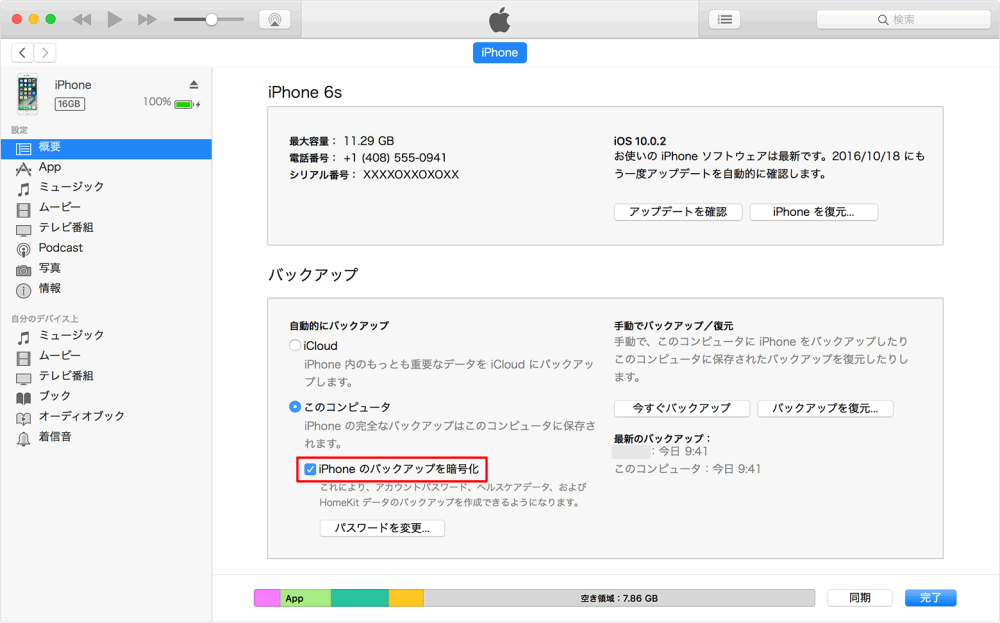
チェックを入れると、
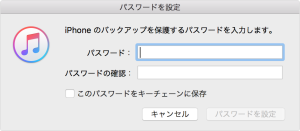
この画面が出て、パスワードを設定するとのこと…。
こんなポップアップ見た記憶がないし、パスワードを設定した覚えはないのですが、
バックアップをした時「iPhoneのバックアップを暗号化」にチェックが入っていたのは覚えていました。
最初から入っていたので、特に意味を考えることもなくそのままにしていました。
…が、この暗号化のチェックボックスは、どうやら最初はチェックが入っていないらしいことが調べていくうちにわかりました。
そして、ある可能性が浮かびます。
以前iPhoneを機種変更した時、このiTunesのバックアップを使って復元したことがあり、
今回この方法で復元するのは2回目です。
1回目は、一年以上前です。
機種変更の時は、キャリア会社からもらった説明書通りにバックアップをし、復元しました。
その時に暗号化のチェックボックスにチェックを入れ、パスワードを設定したのです。
つまり、
その一年以上前に設定したパスワードを思い出さないといけないのです!
この時は、パスワードはバックアップを復元できたらもう必要ないものだと思って捨ててしまいました。
しかし、このパスワードはバックアップを復元するためのものではなく、
「暗号化を解くためのパスワード」です。
「iPhoneのバックアップを暗号化」にチェックが入っている限り、バックアップデータは暗号化され、
それを解くためにパスワードが必要になります。
私は、機種変更のあとも暗号化のチェックボックスにチェックを入れたまま放置していました。
そして、1年と2ヶ月経った今、バックアップを取った時、
バックアップデータは暗号化されてしまったのです。
当然、今回チェックボックスを触っていないので、パスワード入力画面は出ません。
でも暗号化されてるので解除のパスワードは必要になります。
一年以上前にその場限りで作ったパスワードを思い出さないといけない…!!!
ということになるのです。
その時の自分が、Apple IDや、iPhone画面のパスコード、よく使うパスワードなどを設定していれば、当てることができるでしょう。
そうでなければバックアップは復元できず、全データを喪失することになります。
私の場合は、よく使うパスワードの一部を組み合わせたものその時入れていたようで、
必死に何度もいろんなワードを試した末に、なんとか当てることができました。
しかし、これを思いつくことができなかったら…。
一年前に、わかりにくいパスワードにしてしまっていたら…。
考えるとゾッとします。
エクスプレス交換サービスでは、旧iPhoneは手元にないのです。
一度はヤマト運輸に電話して、どうにかして返してもらおうかとも考えました。
自分で当てられたのは運だと思います。
まとめ
私のようなパターンで、暗号化パスワードがわからなくなる人は決して少なくないと思います。
1度目のバックアップ復元作業のときに何かマニュアルを見ながら作業すると、
これが今回のみのパスワードだと勘違いする可能性は十分にあります。
ログインでもないのに、そのパスワードをそれ以降もずっと使うことになるなんてあんまり思わないんじゃないでしょうか。
これから作業する人は、本当に気をつけてくださいね。